Excel: ใช้การจัดรูปแบบตามเงื่อนไขกับวันที่ภายใน 6 เดือน
หากต้องการใช้การจัดรูปแบบตามเงื่อนไขกับเซลล์ที่มีวันที่ภายใน 6 เดือนนับจากวันที่ปัจจุบันใน Excel คุณสามารถใช้ตัวเลือก New Rule ในเมนู แบบเลื่อนลงการจัดรูปแบบตามเงื่อนไข บนแท็บ หน้าแรก

ตัวอย่างต่อไปนี้แสดงวิธีใช้ตัวเลือกนี้ในทางปฏิบัติ
ตัวอย่าง: ใช้การจัดรูปแบบตามเงื่อนไขกับวันที่ภายใน 6 เดือน
สมมติว่าเรามีชุดข้อมูลต่อไปนี้ใน Excel ที่แสดงว่าบุคคลต่างๆ จะเกษียณเมื่อใด:
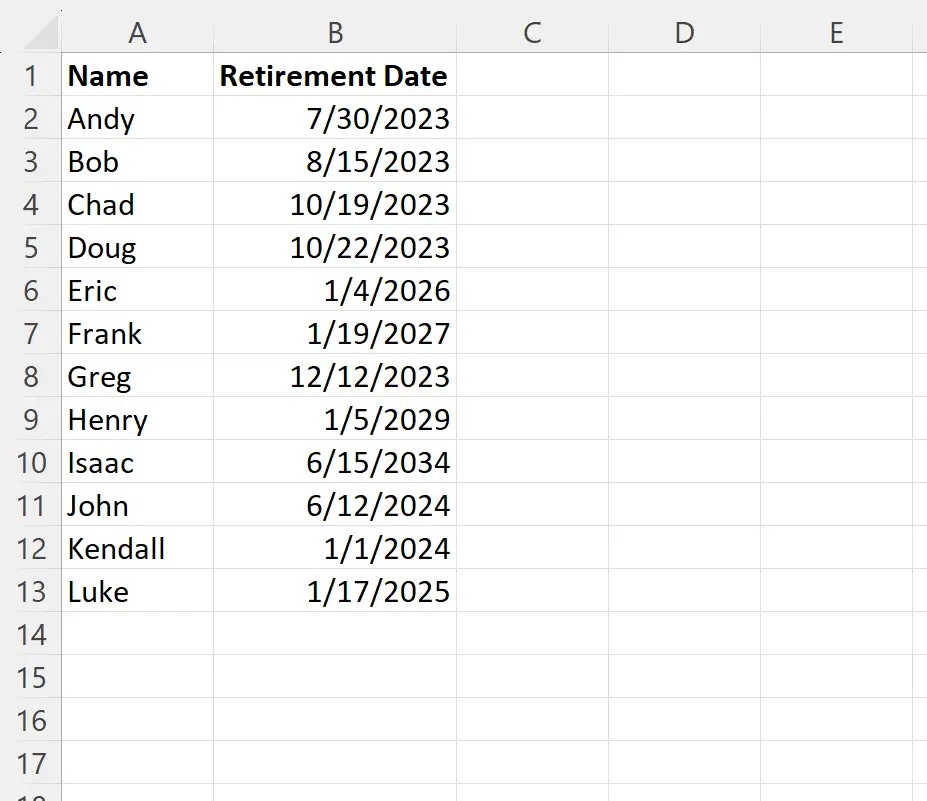
บทความนี้เขียนเมื่อ วันที่ 28/07/2023
สมมติว่าเราต้องการใช้การจัดรูปแบบตามเงื่อนไขกับวันที่ใดๆ ที่อยู่ภายใน 90 วันนับจากวันนี้
ในการดำเนินการนี้ เราสามารถไฮไลต์เซลล์ในช่วง B2:B13 จากนั้นคลิกเมนูแบบเลื่อนลง การจัดรูปแบบตาม เงื่อนไขบนแท็บ หน้าแรก จากนั้นคลิก กฎใหม่ :

ในหน้าต่างใหม่ที่ปรากฏขึ้น คลิก ใช้สูตรเพื่อกำหนดเซลล์ที่จะจัดรูปแบบ จากนั้น พิมพ์ =DATEDIF(TODAY(),B2,”m”)<=6 ในกล่อง จากนั้นคลิกปุ่ม รูปแบบ แล้วเลือกสีเติม . ใช้.
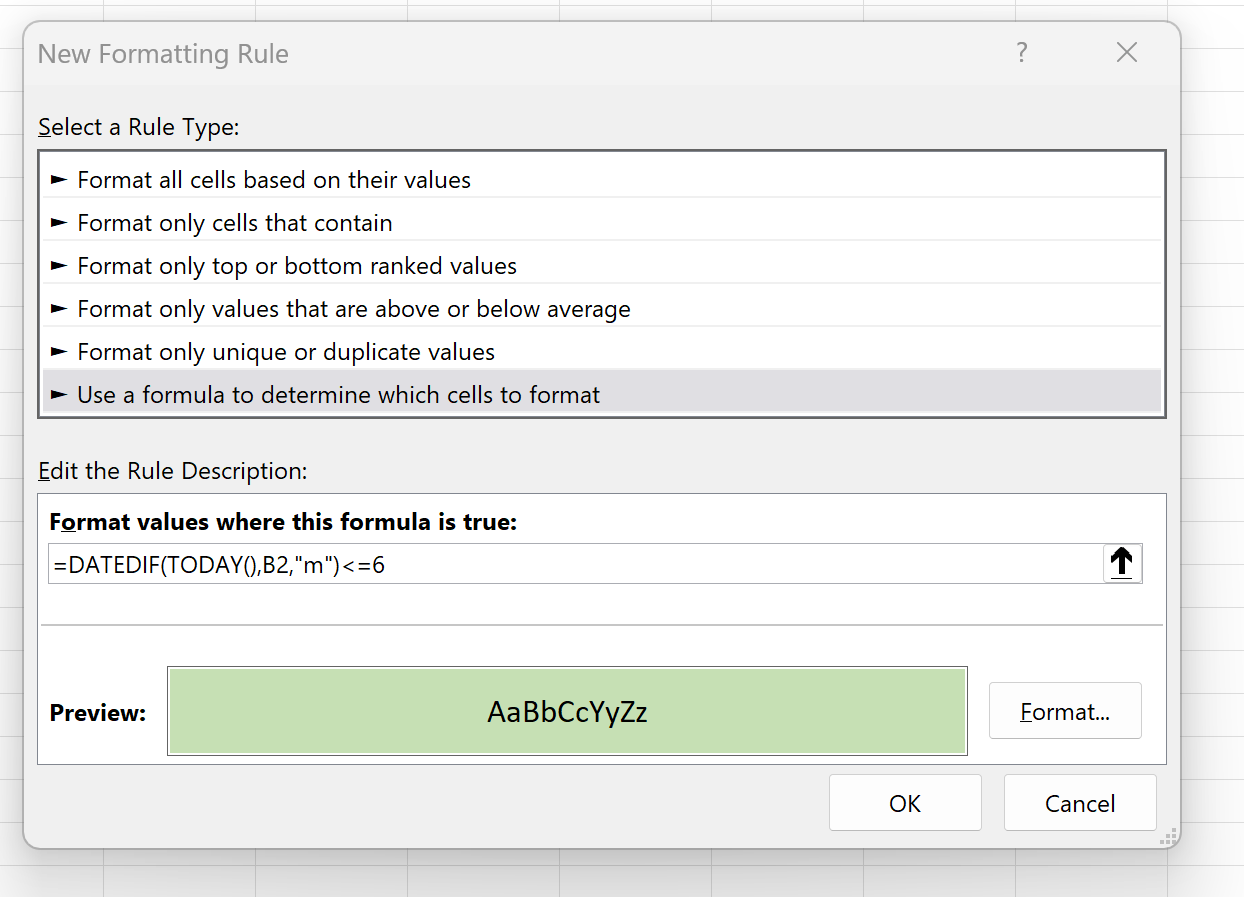
เมื่อเรากด OK เซลล์ทั้งหมดในช่วง B2:B13 ที่มีวันที่ภายใน 6 เดือนของวันที่ 28/07/2023 จะถูกไฮไลต์:
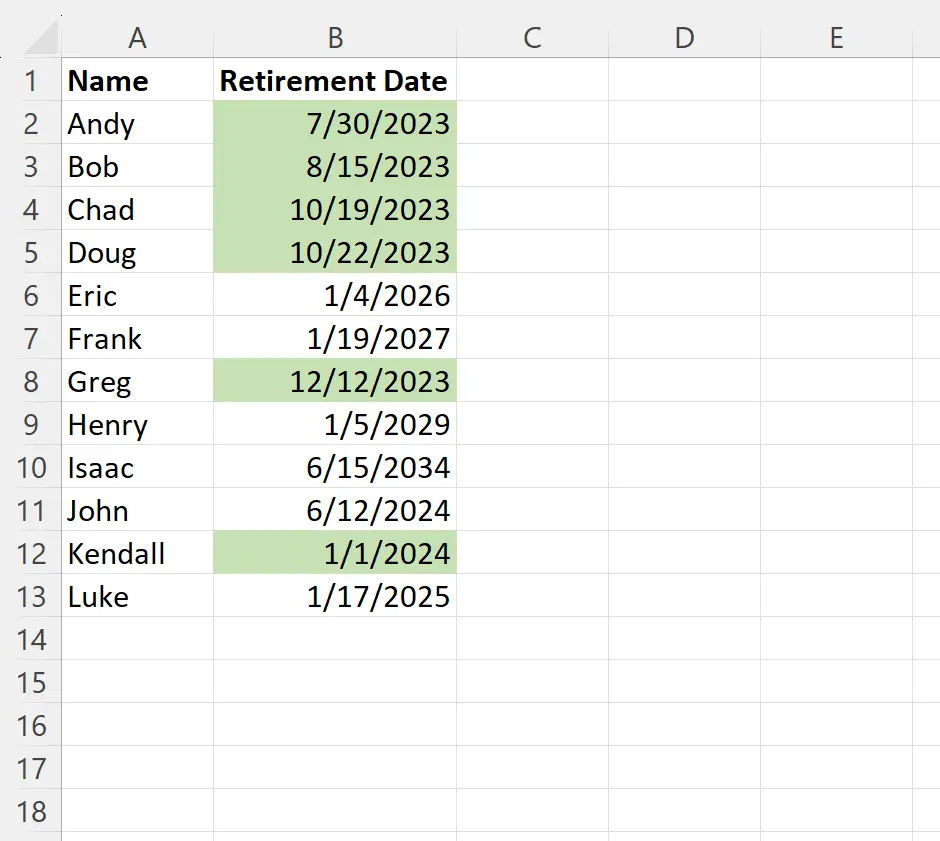
หากคุณต้องการเปลี่ยนสูตรเพื่อเน้นเซลล์ที่อยู่ในจำนวนเดือนที่แตกต่างจากเดือนปัจจุบัน เพียงเปลี่ยนตัวเลขหลักสุดท้ายในสูตร ในพื้นที่กฎการจัดรูปแบบ
ตัวอย่างเช่น คุณสามารถพิมพ์ =DATEDIF(TODAY(),B2,”m”)<=3 ในกล่องกฎการจัดรูปแบบตามเงื่อนไขเพื่อเน้นเซลล์ที่มีวันที่อยู่ภายใน 3 เดือนนับจากวันที่ปัจจุบัน
หมายเหตุ : เราเลือกใช้การเติมสีเขียวอ่อนสำหรับการจัดรูปแบบตามเงื่อนไขในตัวอย่างนี้ แต่คุณสามารถเลือกสีและสไตล์ใดก็ได้ที่คุณต้องการสำหรับการจัดรูปแบบตามเงื่อนไข
แหล่งข้อมูลเพิ่มเติม
บทช่วยสอนต่อไปนี้จะอธิบายวิธีดำเนินการทั่วไปอื่นๆ ใน Excel:
Excel: ใช้การจัดรูปแบบตามเงื่อนไขกับวันที่พ้นกำหนด
Excel: ใช้การจัดรูปแบบตามเงื่อนไขหากเซลล์อยู่ระหว่างสองวัน
Excel: ใช้การจัดรูปแบบตามเงื่อนไขตามเงื่อนไขต่างๆ